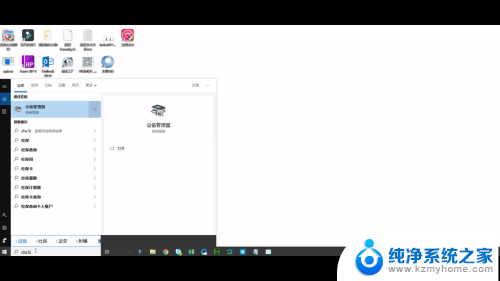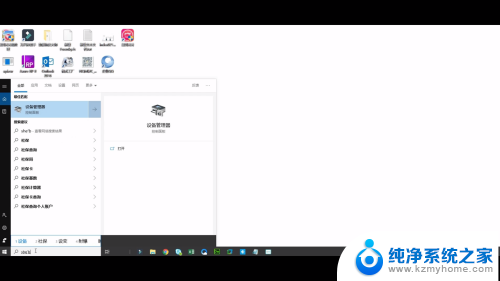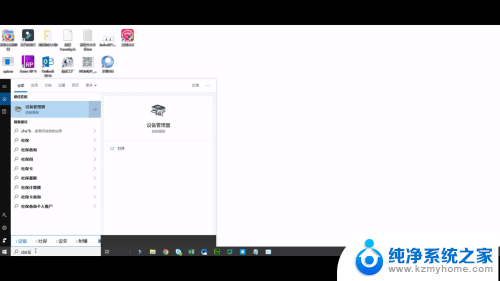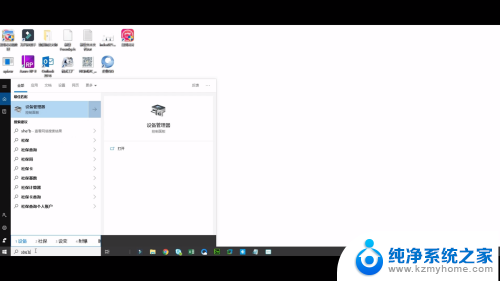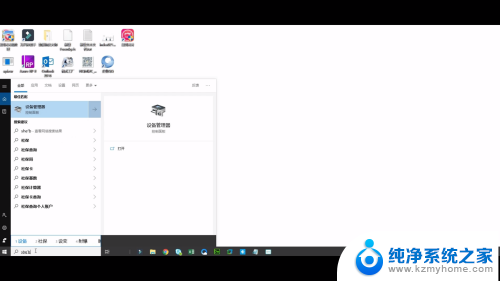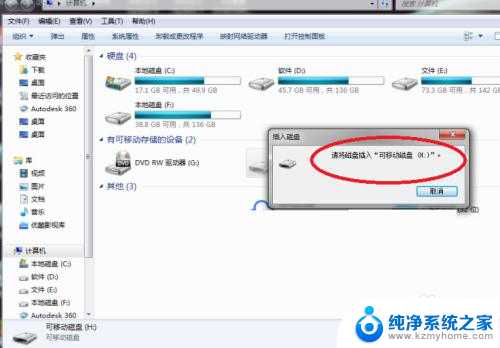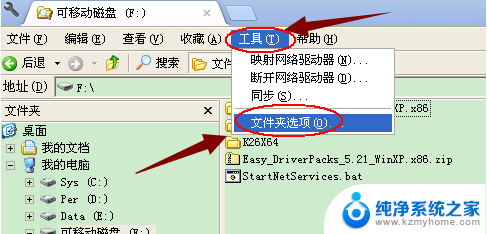u盘插到电脑不显示怎么办 U盘插电脑没有显示怎么办
更新时间:2024-02-17 13:00:17作者:jiang
当我们将U盘插入电脑时,期望它能够立即显示出来,以方便我们进行文件的传输和存储,有时候我们可能会遇到U盘插入电脑却没有显示的情况。这种问题可能会让我们感到困惑和焦虑,因为我们无法获取或存储重要的数据。但不用担心,这并不意味着U盘已经损坏或无法修复。在遇到这种情况时,我们可以采取一些简单的措施来解决这个问题。下面将介绍几种常见的方法,帮助我们解决U盘插入电脑没有显示的问题。
具体步骤:
1方法一:插上u盘后,打开左下角windows图标。搜索设备管理器,找到通用串行总线控制器。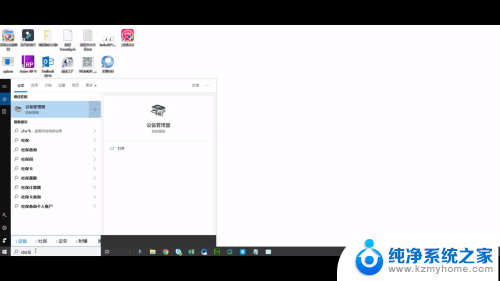 2找到大容量设备,卸载设备后即可重新恢复。
2找到大容量设备,卸载设备后即可重新恢复。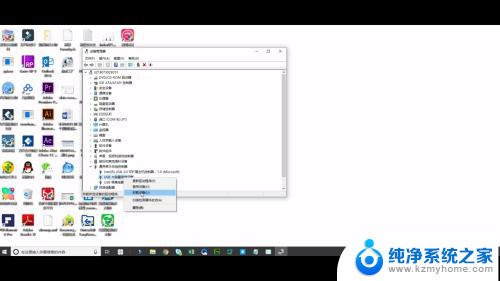 3方法二:电脑键盘同时按住windows+i键,弹出界面中找到设备。点击已连接设备。
3方法二:电脑键盘同时按住windows+i键,弹出界面中找到设备。点击已连接设备。 4找到DISK这个选项,点击删除设备,再重新插上即可。
4找到DISK这个选项,点击删除设备,再重新插上即可。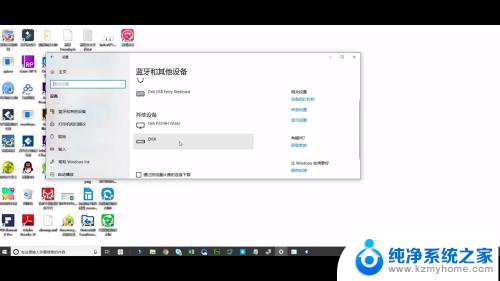 5若都不行,则百度搜索万兴数据恢复专家下载安装。打开软件后选择设备恢复模式,点击下一步。
5若都不行,则百度搜索万兴数据恢复专家下载安装。打开软件后选择设备恢复模式,点击下一步。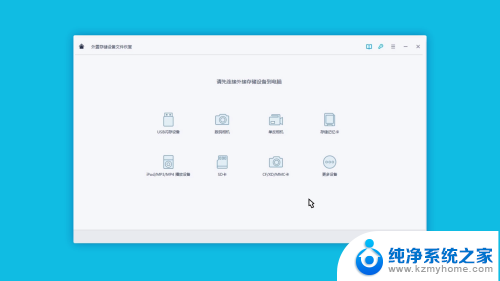 6扫描完成后选择将数据恢复到其他位置即可。
6扫描完成后选择将数据恢复到其他位置即可。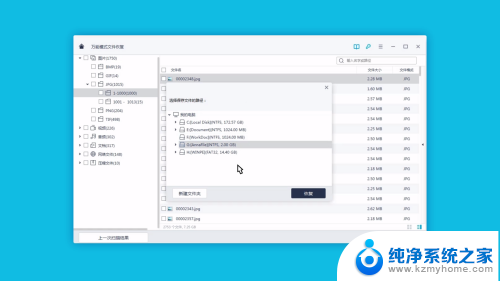
以上是关于如何解决电脑上不显示插入的U盘的全部内容,如果有任何不清楚的地方,用户可以根据小编提供的方法进行操作,希望对大家有所帮助。